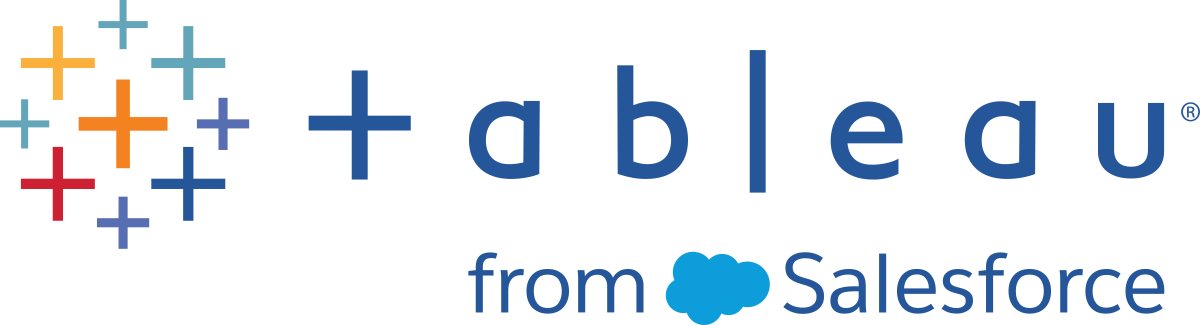Criar fluxos do Tableau Prep com o Tableau Agent
A partir de 14 de outubro de 2025, o Data Cloud foi renomeado como Data 360. Durante essa transição, você pode ver referências a Data Cloud em nosso aplicativo e documentação. Embora o nome seja novo, a funcionalidade e o conteúdo permanecem inalterados.
Com suporte no Tableau Prep Builder e na criação na Web do Tableau Prep no Tableau Cloud versão 2025.2 e posterior e no Tableau Server versão 2025.3 e posterior.
O Tableau Agent no Tableau Prep é um recurso generativo de IA que pode ajudar a limpar e transformar seus dados. Em versões anteriores, você podia usar o Tableau Agent para ajudar a criar campos calculados conforme criava seu fluxo. A partir da versão 2025.2, você pode usar o Tableau Agent para ajudar a limpar seus dados e criar seu fluxo, além de obter ajuda para criar campos calculados. Esse recurso está disponível no Tableau Prep Builder e na criação na Web do Tableau Prep no Tableau Cloud e no Tableau Server (versão 2025.3 e posterior).
Para usar o Tableau Agent, basta descrever o que deseja fazer usando linguagem natural, como "Dividir o campo Detalhes do voo em campos separados para voo, data, classe e preço" ou "Alterar os valores do campo Data do pedido para mês". O Tableau Agent retorna um resumo sobre como realizar sua tarefa e um conjunto sugerido de etapas que você pode aplicar ao seu fluxo, até mesmo criando cálculos, se necessário.
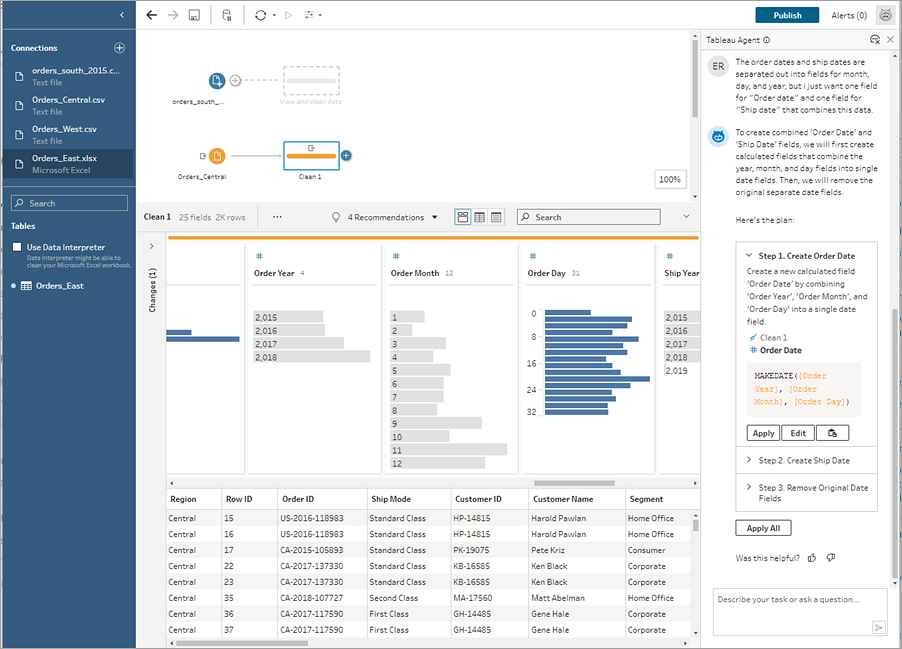
Como o human-in-the-loop, você pode revisar as etapas sugeridas e aplicar cada uma individualmente ou aplicar todas as etapas do plano. O Tableau Agent executa as etapas para você, criando seu fluxo e adicionando as mudanças ao painel Alterações. Você pode interagir manualmente com qualquer alteração que o Tableau Agent fizer, como editar um cálculo ou usar Desfazer ou Refazer, para que esteja sempre no controle do fluxo.
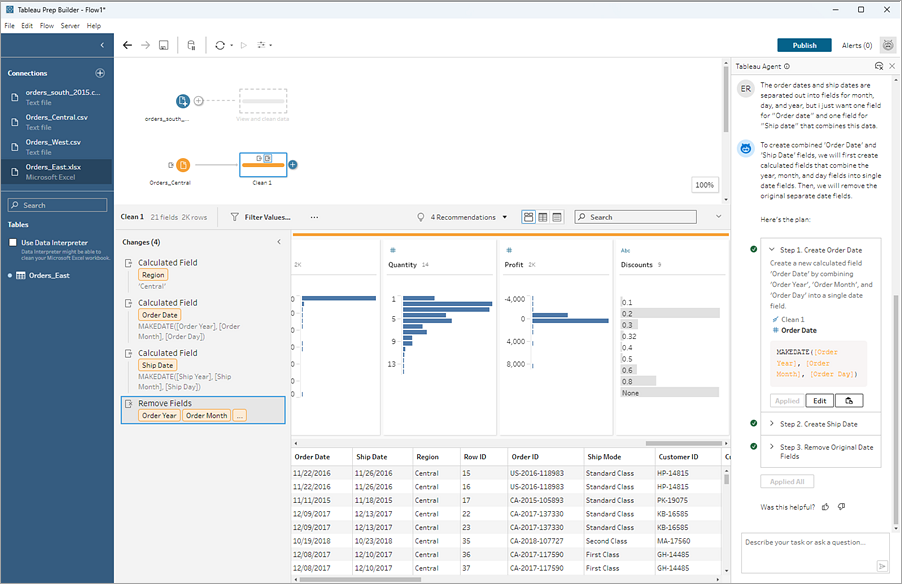
O Tableau Agent pode executar uma única ação (por exemplo, criando um campo calculado) ou ações mais complexas que exigem várias etapas. Dependendo de quais ações são necessárias para concluir a tarefa, o Tableau Agent mostrará a única ação que você pode revisar e aplicar ou retornará um plano quando ações mais complexas e várias etapas forem necessárias. O Tableau Agent tem um máximo de 10 etapas. Se a ação exigir mais de 10 etapas para ser concluída, divida sua solicitação em várias perguntas.
O Tableau Agent oferece suporte ao inglês (en_US) e a um subconjunto de outros idiomas. Ao usar o Tableau Agent no Tableau Cloud ou no Tableau Server (versão 2025.3 e posterior), o idioma usado na resposta da IA generativa é baseado no Idioma definido nas Minhas configurações de conta. Se a definição nas Minhas configurações de conta está configurado para Não especificado, a configuração de idioma do navegador é usada.
Ao usar o Tableau Agent no Tableau Desktop e no Tableau Prep Builder, o idioma usado na resposta de IA generativa é baseado no idioma selecionado no menu Ajuda > Escolher idioma. Para obter mais informações sobre os idiomas suportados, consulte Idiomas e localidades compatíveis com a IA no Tableau(O link abre em nova janela).
Tableau Agent e Confiança
O Tableau Agent no Tableau Cloud foi desenvolvido com base na Camada de confiança do Einstein(O link abre em nova janela) e herda todos os seus recursos de segurança, governança e confiança. À medida que você interage com o Tableau Agent, nem seus dados nem suas conversas enviadas para o Modelo de linguagem grande (LLM) são salvos no LLM, e nenhum dado do cliente é usado para treinar o modelo. Quando você faz uma solicitação no Tableau Prep, ela é enviada para um modelo de prompt criado pelo Tableau. O modelo de prompt solicita que o LLM crie um plano ou um conjunto de etapas para realizar sua tarefa, para que você possa revisar as etapas sugeridas que o Tableau Agent retorna antes de aplicá-las ao seu fluxo.
O Tableau Agent funciona apenas com as fontes de dados às quais seu fluxo está conectado e, no caso do Tableau Prep, apenas os dados da tabela da etapa selecionada são enviados para o prompt e LLM, não todos os dados no seu fluxo.
O Tableau Agent não tem conhecimento de outra fonte de dados do Tableau, portanto, não pode sugerir conteúdo relevante, responder perguntas sobre linhagem de dados ou responder perguntas de conhecimento geral. As políticas definidas pelo usuário para segurança em nível de linha e coluna são respeitadas. Os dados aos quais um usuário tem acesso ao usar o Tableau Agent estão em conformidade com quaisquer políticas de segurança em nível de linha ou coluna que você tenha em vigor.
Quando você abre o Tableau Agent pela primeira vez, ele indexa seus dados para entender o contexto. Isso ajuda o Tableau Agent a retornar resultados relevantes com base nas suas perguntas e na sua fonte de dados. As informações que ele indexa incluem nomes de colunas e tipo de dados e 5 linhas de exemplo da tabela referenciada na etapa de fluxo.
A Camada de confiança do Einstein pode ser usada para mascarar Informações de Identificação Pessoal (PII) antes que elas sejam enviadas ao LLM usando o mascaramento de dados baseado em padrões. Usando técnicas de aprendizado de máquina e correspondência de padrões, as PII em solicitações são substituídas por tokens genéricos e desmascaradas com valores originais na resposta. Para obter mais informações sobre como configurar o mascaramento de dados, consulte Selecionar dados a serem mascarados(O link abre em nova janela) na Ajuda do Salesforce. Para obter uma camada adicional de proteção, a Camada de confiança do Einstein garante que, depois que a solicitação e a resposta forem processadas pelo LLM, o LLM esqueça tanto a solicitação quanto a resposta.
Se você estiver usando o Tableau Agent no Tableau Server (versão 2025.3 e posterior), ele não usará a camada de confiança do Einstein. Em vez disso, você se conecta diretamente ao provedor do modelo de linguagem grande. Para obter mais informações, consulte IA no Tableau e confiança(O link abre em nova janela).
Considerações sobre cobrança do Tableau Agent
Observação: a partir de outubro de 2025, a IA no Tableau não consome mais créditos de solicitação do Einstein para uso de IA. Outros serviços, como Data Cloud, ainda podem consumir outros tipos de créditos. Para obter mais informações, consulte Perguntas frequentes sobre solicitação do Einstein e atualizações de cartões de taxa de crédito Flex(O link abre em nova janela).
Quando você usa recursos de IA generativa no Tableau no Tableau Cloud, ele poderá consumir créditos de Data Cloud se você estiver usando o recurso de coleta e armazenamento de dados do Einstein (também conhecido como trilha de auditoria) como parte de sua configuração de IA no Tableau. Para obter mais informações, consulte Uso da IA no Tableau(O link abre em nova janela).
Você pode visualizar o consumo de crédito na sua organização do Salesforce usando painéis pré-criados e a Carteira Digital, ou conectar-se aos dados do Data Cloud do Tableau e criar visualizações usando os dados das tabelas da Carteira Digital. Para obter mais informações, consulte Exibir consumo de crédito(O link abre em nova janela).
Ações compatíveis do Tableau Agent no Tableau Prep
O Tableau Agent ainda não tem acesso a todos os recursos do Tableau Prep, mas você ainda pode interagir com o fluxo para realizar essas ações manualmente. Por exemplo, o Tableau Agent só pode criar um fluxo linearmente no momento. Se você precisar ramificar seu fluxo, precisará fazer isso manualmente.
Veja abaixo a lista de ações de transformação compatíveis com o Tableau Agent atualmente. Para obter informações sobre as limitações do Tableau Agent, consulte Limitações do Tableau Agent no Tableau Prep posteriormente neste tópico.
| Ação de transformação | Compatível com o Tableau Agent |
|---|---|
| |
| Limpar e formatar dados |
|
| Dinamizar os dados |
|
| Agregar, unir colunas ou linhas de dados |
|
Introdução ao Tableau Agent
O Tableau Agent está disponível por meio de um painel de conversação no ambiente de criação na Web de um site do Tableau Cloud ou do Tableau Server (a partir da versão 2025.3) ou no Tableau Prep Builder quando você está conectado a um site do Tableau Cloud ou do Tableau Server configurado para habilitar o Tableau Agent.
Para acessar o Tableau Agent:
Tableau Cloud: entre em um site do Tableau Cloud que tenha o Tableau+ e uma conexão com uma organização do Salesforce com IA generativa do Einstein configurada para usar o Tableau Agent no Tableau Prep. Também é necessário ter permissões para acessar o Tableau Agent. Para obter mais informações, consulte Ativar a IA no Tableau para seu site(O link abre em nova janela).
Se você não tem o Tableau+, mas quer experimentar o Tableau Agent, inscreva-se(O link abre em nova janela) em uma avaliação gratuita do Tableau Cloud que agora inclui recursos do Tableau Agent.
Tableau Server (versão 2025.3 e posterior): faça logon em um site do Tableau Server com a IA no Tableau configurada e ativada para o Tableau Prep. Para obter mais informações, consulte Ativar a IA no seu site do Tableau Server(O link abre em nova janela).
Tableau Prep Builder: faça logon em um site do Tableau Cloud com o Tableau+ ou em um site do Tableau Server. A IA no Tableau também deve ser ativada para o Tableau Prep.
O Tableau Agent não consegue se conectar às suas fontes de dados, trazer mais dados para você, otimizar a amostragem ou criar etapas de entrada. Portanto, comece conectando-se aos seus dados e trazendo as tabelas com as quais deseja trabalhar para a canvas Fluxo.
Inicie o Tableau Agent
Você pode iniciar o Tableau Agent na barra de ferramentas no Tableau Prep Builder, na criação na Web do Tableau Prep no Tableau Cloud ou Tableau Server (versão 2025.3 e posterior) ou na caixa de diálogo de cálculo. Para obter mais informações sobre como iniciar o Tableau Agent na caixa de diálogo de cálculo, consulte Criar campos calculados com o Tableau Agent neste tópico.
No painel Fluxo, selecione o ícone do Tableau Agent na barra de ferramentas ao lado de Alertas.
Observação: se você não vir o ícone, verifique se está conectado a um site do Tableau Cloud (Servidor > Entrar no Tableau Prep Builder) ou a um site do Tableau Server e que a IA no Tableau Prep esteja ativada. O Tableau Cloud requer o Tableau+ e você também deve ter permissões para usar o Tableau Agent.
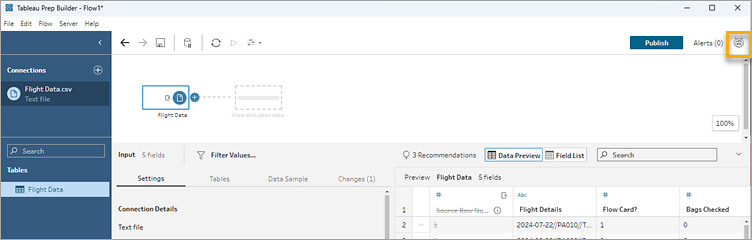
Quando o painel abrir, selecione Entendi para reconhecer a isenção de responsabilidade e começar. Talvez você precise rolar a tela para baixo para ver o botão.
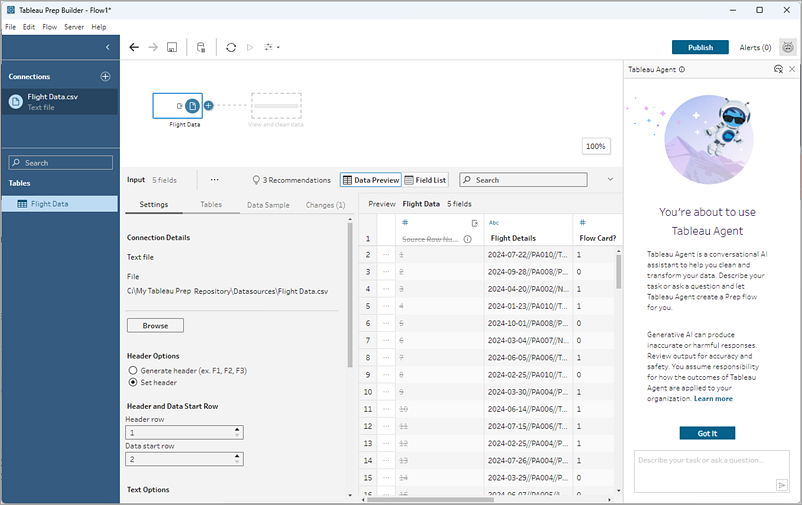
Limpar e preparar dados com o Tableau Agent
O exemplo nesta seção usa dados de um desafio realizado por Preppin Data(O link abre em nova janela).
O Tableau Agent não é um chatbotaberto . Ele funciona apenas dentro do seu conjunto de dados e executa um conjunto específico de ações relacionadas à limpeza e transformação dos dados no seu fluxo. Por exemplo, o Tableau Agent pode ajudar a dividir campos, dinamizar ou agregar seus dados, mas não pode responder a perguntas abertas, como "Conte-me sobre este fluxo" ou "Conte-me mais sobre a tabela Pedidos".
Observação: no momento, o Tableau Agent não pode executar o fluxo ou agendá-lo para executar, criar etapas de saída ou ajudar com determinados tipos de etapas, como etapas de União de colunas, União de linhas, Script ou Previsão. Para obter mais informações, consulte Limitações do Tableau Agent no Tableau Prep.
No painel Fluxo, selecione a etapa em que deseja que o Tableau Agent aplique a ação de limpeza. Selecione uma entrada, limpeza ou outro tipo de etapa compatível.
Atualmente, o Tableau Agent funciona com base em uma etapa específica, portanto, você precisará primeiro selecionar a etapa onde deseja executar uma ação. Se quiser realizar operações de limpeza em tabelas que existem em etapas separadas, você precisará fazer isso uma etapa de cada vez.
No painel do Tableau Agent, descreva a ação que você deseja que o Tableau Agent ajude a realizar.
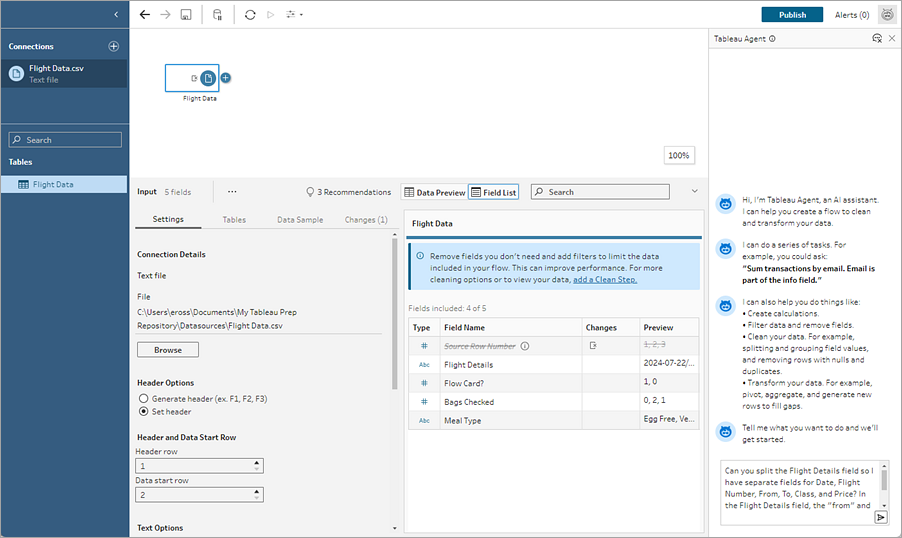
Dica: para obter os melhores resultados do Tableau Agent, seja específico em sua solicitação e forneça o máximo de detalhes possível para ajudar o Tableau Agent a entender o contexto. Neste exemplo, nosso valor de campo usa dois delimitadores diferentes. Ao incluir essas informações na solicitação "Você pode dividir o campo Detalhes do voo para que eu tenha campos separados para Data, Número do voo, De, Para, Classe e Preço? No campo Detalhes do voo, os dados "de" e "para" aparecem com um traço. Por exemplo, "Tóquio-Nova Iorque". O Tableau Agent pode entender melhor a solicitação e sugerir as ações corretas.
Quando sua solicitação estiver pronta, clique na seta na caixa de texto para passá-la ao Tableau Agent. O Tableau Agent indexa os dados na etapa selecionada para avaliar sua solicitação em relação aos dados. Em seguida, a solicitação é passada para um modelo de prompt, que é então passado para o LLM para processar e retornar um plano.
Revise as etapas no plano expandindo cada etapa.
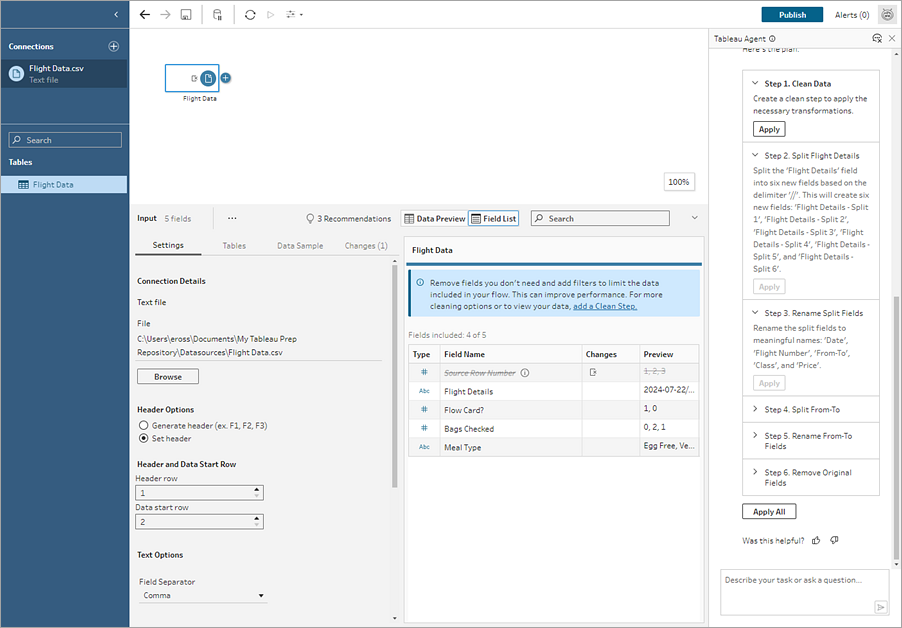
Clique em Aplicar para aplicar cada etapa individualmente ou clique em Aplicar tudo e o Tableau Agent aplicará todas as etapas no plano.
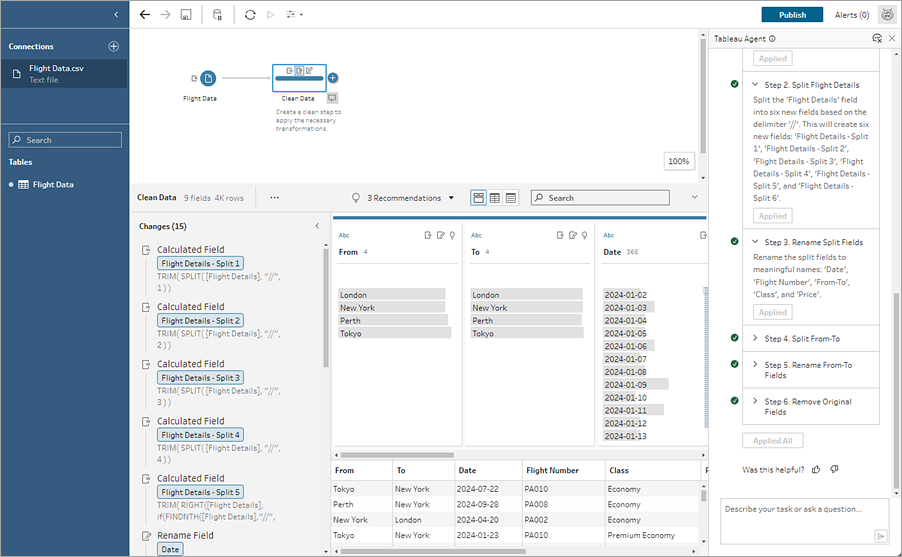
Avalie o resultado para ter certeza de que o Tableau Agent fez o que você esperava. Uma marca de seleção verde aparece ao lado de cada etapa que foi concluída com êxito. Você pode avaliar e modificar quaisquer alterações listadas no painel Alterações, bem como atualizar a descrição adicionada à etapa no painel Fluxo.
Continue pedindo ao Tableau Agent para ajudar você a limpar seus dados e, em seguida, adicione uma etapa de Saída para concluir o fluxo.
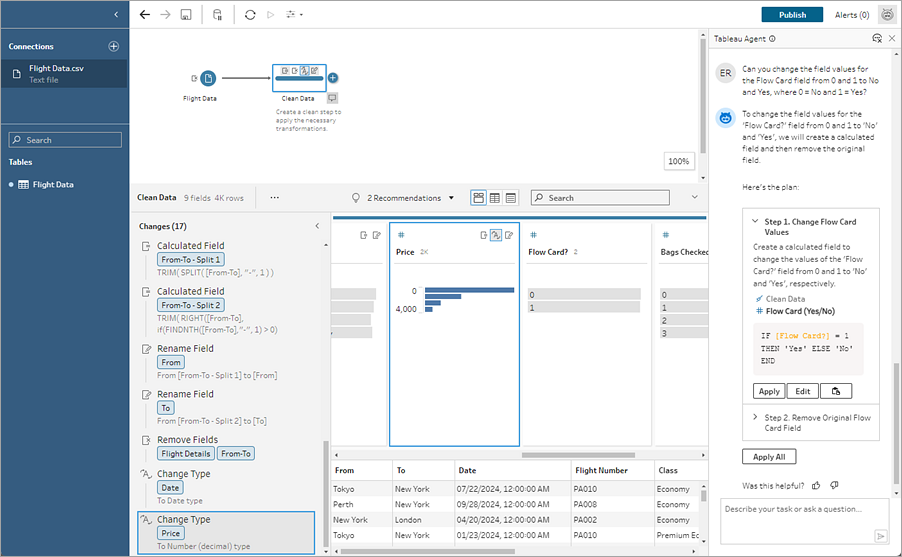
Criar campos calculados com o Tableau Agent
Com suporte na criação na Web do Tableau Prep no Tableau Cloud, no Tableau Server versão 2025.3 e posterior e no Tableau Prep Builder versão 2025.2 e posterior.
Criar campos calculados está mais fácil do que nunca com o Tableau Agent. Inicie o Tableau Agent na caixa de diálogo Cálculo e descreva um cálculo, e o Tableau Agent criará a fórmula, permitindo que você adicione campos calculados poderosos aos seus fluxos do Prep com um único clique. Anteriormente, a criação de fórmulas para campos calculados exigia uma compreensão de objetos e campos, funções disponíveis e diversas limitações baseadas em tipos de dados, tipos de fórmulas e muito mais.
O Tableau Agent simplifica muito a tarefa de criação de funções personalizadas. O Tableau Agent permite que usuários técnicos e não técnicos criem cálculos facilmente usando linguagem simples. Com a capacidade de criar campos de fórmula de resumo e de nível de linha de forma rápida e eficiente a partir de descrições em linguagem natural, você pode realizar a preparação de dados, tornando mais fácil e rápido combinar, moldar e limpar dados para análise.
Criar campos calculados
Observação: a partir da versão 2025.2, quando você pedir ajuda ao Tableau Agent com um cálculo, ele abrirá um painel de conversa para você fazer perguntas, em vez de permitir que você faça perguntas diretamente na caixa de diálogo Cálculo.
No painel Fluxo, clique em uma etapa limpa.
Na barra de ferramentas do painel Perfil, clique em Criar campo calculado, ou em um cartão de perfil ou uma grade de dados, clique no menu Mais opções
 e selecione Criar campo calculado > Cálculo personalizado.
e selecione Criar campo calculado > Cálculo personalizado.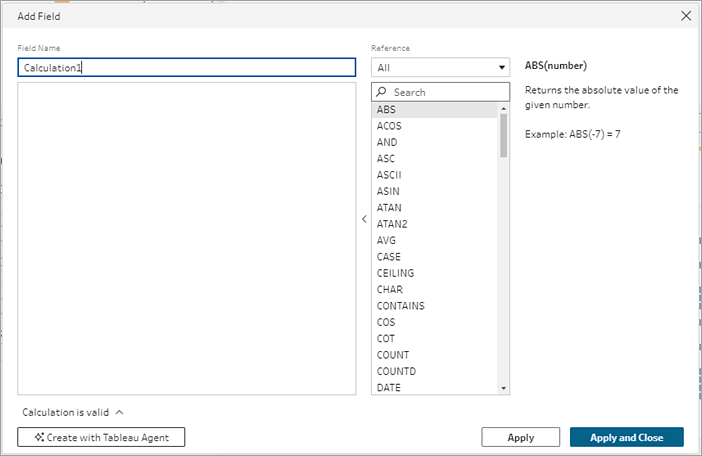
Clique em Criar com o Tableau Agent. A caixa de diálogo de cálculo será fechada, e o painel do Tableau Agent será aberto.
No painel Conversa, selecione Entendi para reconhecer o aviso de isenção de responsabilidade e começar.
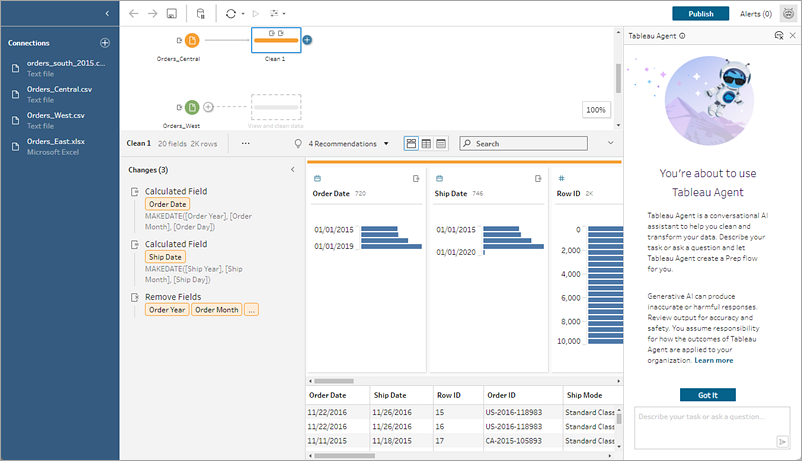
Como você abriu o Tableau Agent na caixa de diálogo de cálculo, ele já foi preenchido com seus dados. Na caixa de texto do Tableau Agent, descreva o cálculo desejado. Forneça o máximo de detalhes possível para obter os melhores resultados.
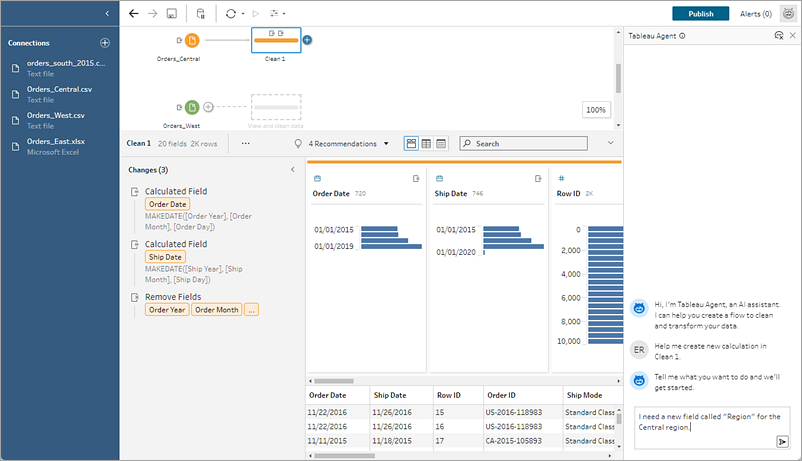
Quando sua solicitação estiver pronta, clique na seta na caixa de texto para passá-la ao Tableau Agent.
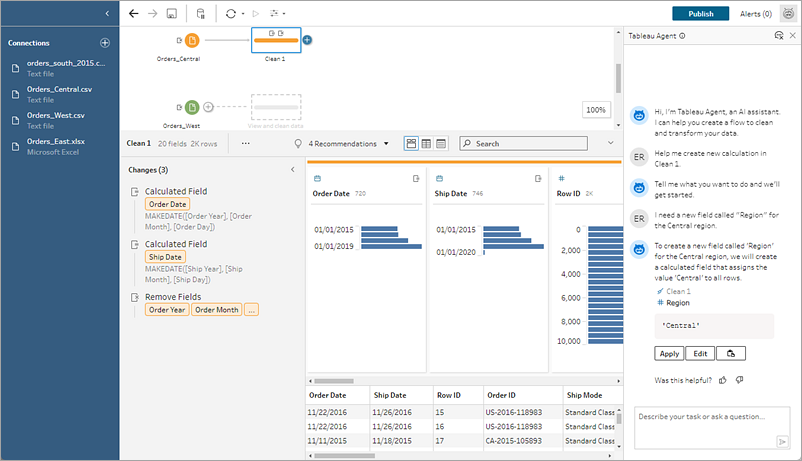
Observação: se o Tableau Agent não puder fornecer um cálculo válido, você poderá fornecer feedback.
Avalie o resultado para ter certeza de que é o que você deseja. Clique em Editar para abrir a caixa de diálogo de cálculo e personalizar o cálculo manualmente e aplicá-lo ou clique em Aplicar e o Tableau Agent adiciona o cálculo ao seu fluxo.
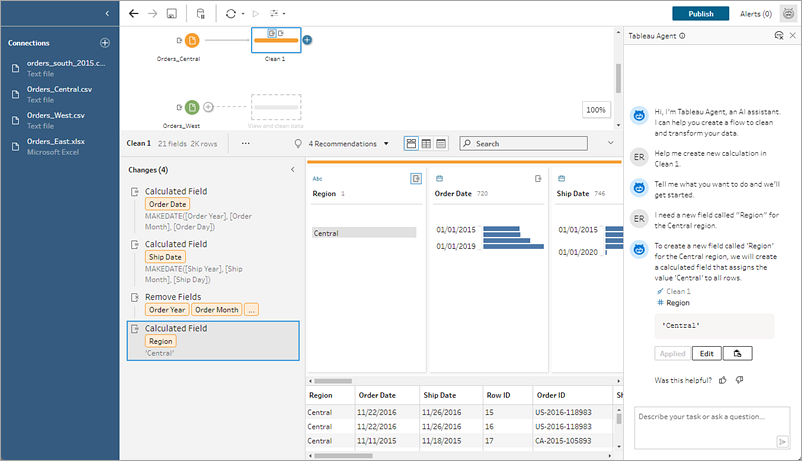
Exemplos de cálculo
Observação: às vezes, o Tableau Agent mostrará o cálculo sugerido no painel do Tableau Agent para você revisar e aplicar e, às vezes, mostrará apenas uma descrição resumida que você pode aplicar e, em seguida, revisar e editar no painel Alterações.
Exemplo de cálculo 1:
Prompt: Escreva um cálculo para encontrar o nome do mês para pedidos no campo Data do pedido.
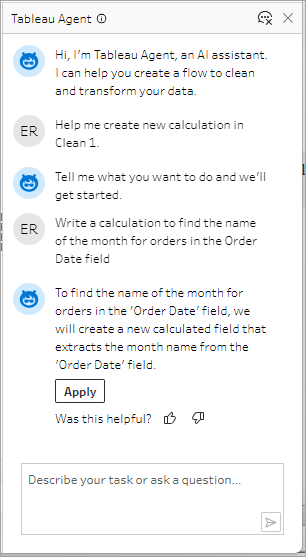
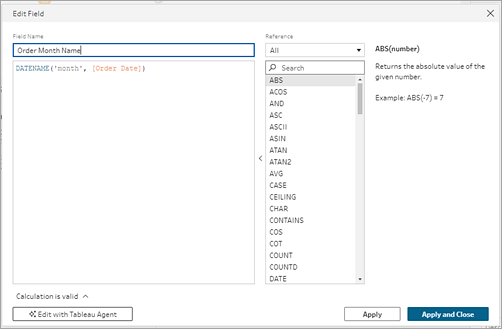

Exemplo de cálculo 2:
Prompt: Escreva um cálculo para limitar os valores no campo Quantidade a um valor máximo de 10.
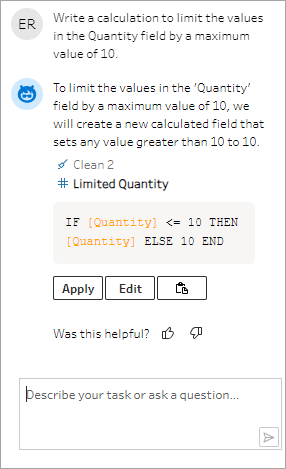
Neste exemplo, um prompt adicional é adicionado para refinar os cálculos para manter os valores acima do limite.
Prompt: Se a quantidade estiver acima de 10, substitua pelo texto “Acima do limite” e mantenha os valores originais.
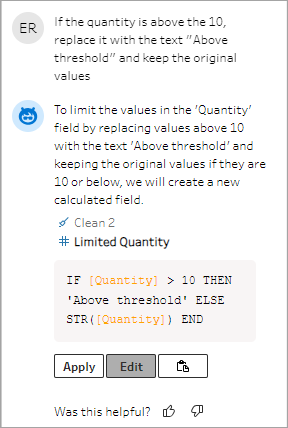
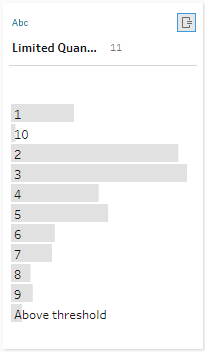
Dicas para obter os melhores resultados
O Tableau Agent faz o possível para entender sua intenção e seus dados. Mas ainda está aprendendo. Use as dicas a seguir para ajudar o Tableau Agent a fazer o melhor e entregar ótimos resultados para você.
| Dica | Problema | O que fazer |
|---|---|---|
| Seja explícito com sua intenção | O Tableau Agent faz o possível para inferir sua intenção, mas nem sempre acerta. | Se você deseja que o Tableau Agent divida um campo, informe quais campos deseja que ele crie. Como alternativa, se desejar que o Tableau Agent crie um cálculo, tente iniciar sua solicitação com a frase “Criar um cálculo que...” |
| Oculte campos não utilizados | Campos com nomes semelhantes em seu conjunto de dados podem ser confusos para o Tableau Agent. | Oculte campos que você não precisa, e o Tableau Agent não usará esses campos ocultos. |
| Cuidado com sinônimos | O Tableau Agent faz um bom trabalho ao compreender sinônimos comuns. Por exemplo, saberia que “títulos” e “filmes” poderiam ser aplicados a um campo denominado “filmes”. No entanto, ele não conhece nenhuma terminologia ou siglas específicas da sua empresa que você possa usar. | Consulte os campos específicos de seu interesse para ajudar o Tableau Agent a ser mais preciso. |
| Use uma terminologia específica em suas solicitações | O Tableau Agent pode verificar sua fonte de dados em busca de nomes de campos e dados nesses campos, mas não entende verdadeiramente os dados da mesma forma que um ser humano consegue. | Quanto mais descritivo você for em sua solicitação, melhor será o Tableau Agent em fornecer a resposta certa. |
| Divida tarefas complexas | O Tableau Agent pode criar um plano gradativo, mas pode ter dificuldades para concluir várias tarefas complexas em um plano grande. | Divida nossas tarefas em partes e faça a iteração. Por exemplo:
|
| Apenas faz perguntas sobre seus dados | O Tableau Agent não é um chatbot de uso geral. Não pode responder a perguntas de consultoria como “como devo limpar meus dados?” ou perguntas gerais como “qual raça de gato é o melhor animal de estimação?” | Faça perguntas direcionadas à execução de ações de limpeza específicas em seus dados e à iteração nos resultados. |
Ajude o Tableau Agent a melhorar
O Tableau Agent ainda está aprendendo. Por exemplo, alguns cálculos criados pelo Tableau Agent não serão escritos da maneira que você esperava. Quando isso acontece, seu feedback sobre o que há de errado ajuda o Tableau Agent a continuar aprimorando suas operações de limpeza e a criar cálculos cada vez mais precisos.

Limitações do Tableau Agent no Tableau Prep
O Tableau fornece ferramentas poderosas para o analista humano, e o Tableau Agent não é diferente. A IA no Tableau não pretende substituir analistas e exploradores de dados; ele está aqui para ajudar você. Sua participação no processo é crucial.
Tipos de análises
O Tableau Agent ainda não consegue gerenciar perguntas do tipo consultivo, como "O que esse fluxo faz?", "Você pode explicar este cálculo?" ou ajudá-lo a solucionar problemas do fluxo, como "Como corrigir este erro?" Em vez disso, peça que ele ajude você a executar tarefas de limpeza específicas, como "Extrair o código do banco do código de transação." ou "Somar as transações por banco por mês".
Recursos não compatíveis
Atualmente, o Tableau Agent pode aceitar muitas das operações de limpeza comuns que você precisa. Mas está apenas começando. Aqui estão algumas das operações às quais ele ainda não pode oferecer suporte. No entanto, você sempre pode interagir com o fluxo e executar qualquer uma dessas tarefas manualmente.
Escolher uma fonte de dados para você ou adicionar dados ao fluxo como uniões de entrada
Fazer modelagem de dados, como uniões de colunas e de linhas
Não pode oferecer suporte a alguns tipos de etapas, como previsões, scripts e etapas de saída
Fornecer uma resposta que exija a análise de mais de 1 etapa no fluxo
Ramificar o fluxo. Atualmente, o Tableau Agent só pode criar etapas lineares.
Otimizar o fluxo (ajuda com amostragem de dados ou desempenho)
Não pode oferecer suporte a alguns recursos (parâmetros, recomendações, dinamização usando pesquisa curinga etc.)
Executar ou programar o fluxo
Não pode oferecer suporte a todos os idiomas. O Tableau Agent oferece suporte ao inglês (en_US) e a um subconjunto de outros idiomas. Se os nomes e valores dos campos da fonte de dados não estiverem no mesmo idioma das configurações de idioma do usuário ou não forem iguais ao idioma no qual você está interagindo com o Agent, use o nome e os valores exatos dos campos em suas solicitações. Para obter informações sobre os idiomas com suporte atual do Tableau Agent, consulte Idiomas e localidades compatíveis com IA no Tableau(O link abre em nova janela).